Eine Verbindung zu Zotero einrichten
Um die Literaturbestände aus Zotero in ediarum zu nutzen, müssen Sie zuerst eine Verbindung mit einer Zotero-Gruppe herstellen.
- Wählen Sie in der ediarum-App das Menü aus.
- Klicken Sie das Feld Ihres eigenen Projekts an.
- Wählen Sie das Menü aus.
- Klicken Sie im Feld Neue Verbindung auf den Hinzufügen!-Button.
-
Füllen Sie in dem geöffneten Fenster die Parameter aus.
Abbildung 1. Fenster für den Eintrag von Register-Parametern 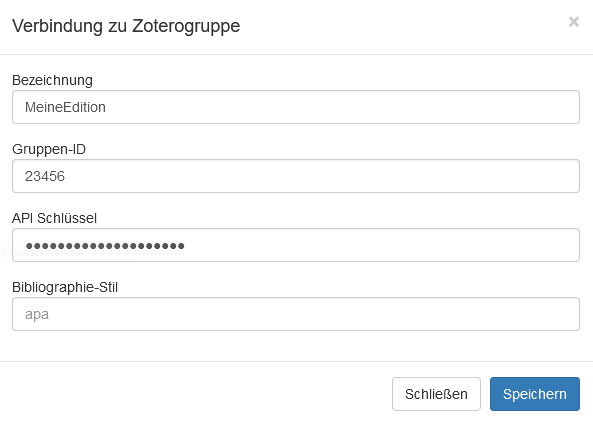
- Bezeichnung: Der Name, unter dem die Verbindung angezeigt werden soll. Die Bezeichnung kann frei gewählt werden. Bsp. MeineEdition-Zoterodatenbank
- Gruppen-ID: Die von Zotero vergebene numerische Gruppen-ID.
- Bei privaten Gruppen ist die ID direkt aus der URL ersichtlich. Bsp. https://www.zotero.org/groups/00001
- Bei öffentlichen Gruppen:
- Die Webpage der Gruppenbibliothek öffnen.
- Den Link Subscribe to this feed finden.
- Die Nummer im Link nach /groups ist die gesuchte ID. (Es können weitere Elemente wie items auf die ID folgen, diese besteht aber weiter nur aus dem Bereich zwischen /groups und /items. Beispiele für Links zur ID 23456 sind somit:
- https://www.zotero.org/groups/23456
- https://www.zotero.org/groups/23456/items
- API Schlüssel: Der von Zotero vergebene API-Schlüssel, damit die Gruppe über die API-Schnittstelle von Zotero synchronisiert werden kann. Der Schlüssel besteht aus Ziffern, großen und kleinen Buchstaben und ist nutzergebunden. Bsp. https://www.zotero.org/settings/keys/edit/API-SCHLÜSSEL. Sollte der Schlüssel noch erstellt werden müssen:
- Die Webpage der Einstellungen settings eines Benutzers öffnen, der Zugriff auf die einzurichtende Zotero-Gruppe besitzt.
- Die Seite feeds/API öffnen und einen neuen Schlüssel erstellen. Dabei darauf achten, dass Lese-Zugriff für die einzurichtende Zotero-Gruppe gegeben ist, alle anderen Gruppen (falls mehrere vorhanden sind) aber keine Zugriffsrechte haben.
- Bibliographie Stil: Der verwendete Bibliographie-Stil (z.B. apa). Kann auch leer bleiben.
-
Klicken Sie auf Speichern.
Für jede eingerichtete Zotero-Gruppe stehen in der ediarum-App nun mehrere Aktionen zur Auswahl:
- Update: Synchronisiert die geänderten oder neu hinzugekommenen Einträge seit der letzten Synchronisation bzw. des letzten Updates. Bevor ein Update durchgeführt werden kann, muss die Verbindung einmal synchronisiert worden sein.
- Synchronisieren: Löscht alle vorhandenen Einträge aus der Datenbank und lädt alle in der Zotero-Gruppe vorhandenen Einträge neu herunter. (Achtung: Dieser Vorgang kann ca. zwei Minuten pro 1000 Einträge dauern.)
- Bearbeiten: Die oben genannten Einstellungen können geändert werden.
- Löschen: Die Verbindung wird gelöscht.
